
प्रत्येक व्यक्ती YouTube मध्ये त्याचे चॅनेल नोंदवू शकते आणि आपले स्वतःचे व्हिडिओ डाउनलोड करू शकतात, त्यांच्याकडून काही फायदा देखील असू शकतो. परंतु आपल्या व्हिडिओ डाउनलोड आणि जाहिरात करण्यासाठी पुढे जाण्यापूर्वी, आपण योग्यरित्या चॅनेल कॉन्फिगर करणे आवश्यक आहे. चला मुख्य सेटिंग्जद्वारे जाऊ आणि प्रत्येकाच्या संपादनासह समजू.
YouTube मध्ये एक चॅनेल तयार आणि कॉन्फिगर करा
सेटिंग करण्यापूर्वी, आपल्याला आपले स्वतःचे चॅनेल तयार करणे आवश्यक आहे, ते योग्य करणे महत्वाचे आहे. आपल्याला फक्त अनेक चरणांचे पालन करण्याची आवश्यकता आहे:
- आपल्या Google मेलद्वारे YouTube वर लॉग इन करा आणि योग्य बटणावर क्लिक करून क्रिएटिव्ह स्टुडिओवर जा.
- नवीन विंडोमध्ये, आपल्याला नवीन चॅनेल तयार करण्यासाठी एक प्रस्ताव दिसेल.
- पुढे, नाव आणि आडनाव प्रविष्ट करा जे आपल्या चॅनेलचे नाव प्रदर्शित करेल.
- अतिरिक्त वैशिष्ट्ये मिळविण्यासाठी खात्याची पुष्टी करा.
- एक पुष्टीकरण पद्धत निवडा आणि सूचनांचे अनुसरण करा.





अधिक वाचा: YouTube वर एक चॅनेल तयार करणे
चॅनेल सजावट
आता आपण व्हिज्युअल कॉन्फिगरेशन वर जाऊ शकता. आपल्या प्रवेशामध्ये, लोगो आणि कॅप्स बदलणे. चॅनेल डिझाइन करण्यासाठी आवश्यक असलेल्या क्रिया पहा:
- "माय चॅनेल" विभागात जा, जिथे शीर्ष पॅनेलमध्ये आपण Google खाते तयार करताना आपण निवडलेल्या आपला अवतार दिसेल आणि "चॅनेल सजावट" बटण.
- अवतार बदलण्यासाठी, त्याच्या जवळ संपादन चिन्हावर क्लिक करा, त्यानंतर आपल्याला आपल्या Google + खात्यावर जाण्याची ऑफर दिली जाईल, जिथे आपण फोटो बदलू शकता.
- पुढे, आपण "एक फोटो अपलोड करा" वर क्लिक करू शकता आणि इच्छित एक निवडा.
- शीर्षलेख निवडीवर जाण्यासाठी "चॅनेल डेसोर जोडा" वर क्लिक करा.
- आपण आधीच डाउनलोड केलेले फोटो वापरू शकता, आपले स्वत: चे आपले स्वतःचे डाउनलोड करू शकता, जे आपल्या संगणकावर आहे किंवा तयार-निर्मित टेम्पलेट्स वापरा. लगेच आपण पाहू शकता की डिझाइन वेगळ्या डिव्हाइसेसवर कसे दिसेल.

"निवडा" निवडलेले क्लिक लागू करण्यासाठी.


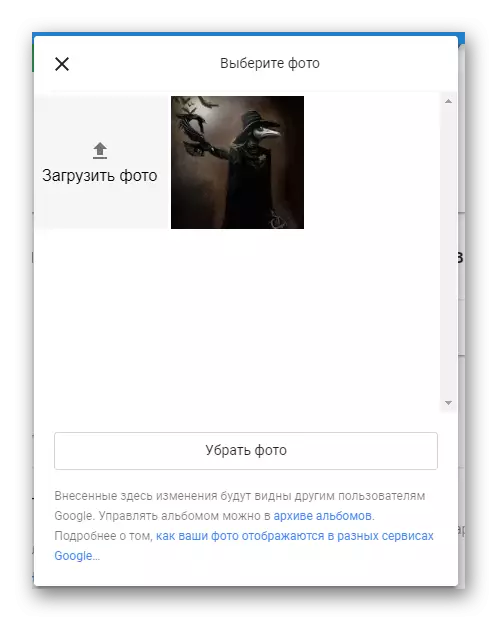

संपर्क जोडत आहे
आपण अधिक लोकांना आकर्षित करू इच्छित असल्यास तसेच ते आपल्याशी संपर्क साधू शकतात किंवा सामाजिक नेटवर्कवरील इतर पृष्ठांमध्ये स्वारस्य होते, आपण या पृष्ठांवर दुवे जोडणे आवश्यक आहे.
- चॅनेल कॅप्सच्या वरच्या उजव्या कोपर्यात, संपादन प्रतीकावर क्लिक करा, त्यानंतर "दुवे बदला" निवडा.
- आता आपल्याला सेटिंग्जसह पृष्ठावर हलवा. येथे आपण व्यवसाय ऑफरसाठी ईमेलसाठी एक दुवा जोडू शकता.
- स्रोत अतिरिक्त दुवे जोडण्यासाठी थोडे कमी, जसे की त्याचे सामाजिक नेटवर्क. डावीकडील स्ट्रिंगमध्ये, नाव प्रविष्ट करा आणि उलट ओळ मध्ये - लिंक समाविष्ट करा.


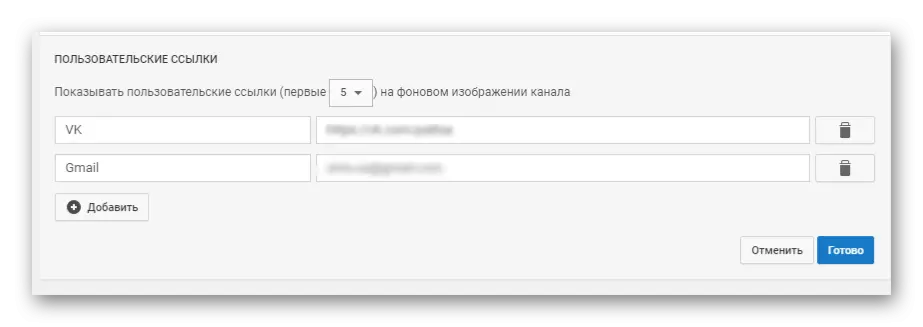
आता हेडरमध्ये आपण जोडलेल्या पृष्ठांवर क्लिक करण्यायोग्य दुवे पाहू शकता.

एक चॅनेल लोगो जोडत आहे
आपण सर्व लोड केलेल्या व्हिडिओंमध्ये आपल्या लोगोचे प्रदर्शन कॉन्फिगर करू शकता. हे करण्यासाठी, केवळ आपल्याला एक विशिष्ट प्रतिमा निवडण्याची आवश्यकता आहे जी आगाऊ प्रक्रिया केली गेली आहे आणि एका सुंदर दृश्यात दिली आहे. कृपया लक्षात घ्या की .png स्वरूप, तसेच प्रतिमा एकापेक्षा जास्त मेगाबाइटचे वजन नसावे.
- "चॅनेल" विभागात क्रिएटिव्ह स्टुडिओवर जा, "कॉर्पोरेट शैली" निवडा, त्यानंतर उजवीकडील मेनूमध्ये "चॅनेल लोगो जोडा" क्लिक करा.
- फाइल निवडा आणि डाउनलोड करा.
- आता आपण लोगो प्रदर्शन वेळ कॉन्फिगर करू शकता आणि डावीकडील आपण व्हिडिओवर कसे दिसेल ते पाहू शकता.



आपल्या सर्व जोडलेल्या आणि आपल्या आधीपासूनच जोडलेल्या रोलर्समध्ये जतन केल्यानंतर, आपला लोगो Superimposed जाईल, आणि जेव्हा वापरकर्ता त्यावर क्लिक करेल तेव्हा ते स्वयंचलितपणे आपल्या चॅनेलवर पुनर्निर्देशित होईल.
अतिरिक्त सेटिंग्ज
क्रिएटिव्ह स्टुडिओवर जा आणि "चॅनेल" विभागात जा, "प्रगत" टॅब निवडा आणि इतर पॅरामीटर्ससह स्वत: परिचित करण्यासाठी. चला त्यांना अधिक तपशीलवार आश्चर्यचकित करूया:

- खाते माहिती. या भागामध्ये आपण अवतार आणि आपल्या चॅनेलचे नाव बदलू शकता तसेच देश निवडा आणि आपल्या चॅनेल शोधणे शक्य आहे यासाठी कीवर्ड जोडू शकता.
- जाहिरात. येथे आपण व्हिडिओच्या पुढील जाहिरातींचे प्रदर्शन कॉन्फिगर करू शकता. कृपया लक्षात घ्या की अशा जाहिरातीवर आपण स्वतंत्रपणे कमाई करता किंवा कोणती कॉपीराइट दाखल केली गेली आहे अशा रोलर्सच्या पुढे दर्शविली जाणार नाही. दुसरा आयटम "हितसंबंधांवर आधारित जाहिरात अक्षम करा." आपण या आयटमच्या विरूद्ध एक चिन्ह ठेवल्यास, आपल्या प्रेक्षकांना दर्शविण्याकरिता कोणती जाहिरात निवडली जाते त्या निकष.
- अॅडवर्डससह संप्रेषण. जाहिरात कार्यक्षमतेचे विश्लेषण मिळविण्यासाठी आणि व्हिडिओ प्रचार करण्यास मदत करण्यासाठी अॅडवर्डस खात्यासह आपल्या YouTube खात्यासह टाई करा. "खाती" क्लिक करा.

आता विंडोमध्ये प्रदर्शित केलेल्या सूचनांचे अनुसरण करा.

नोंदणी पूर्ण झाल्यानंतर, नवीन विंडोमध्ये आवश्यक पॅरामीटर्स निवडून बाँडिंग सेटिंग पूर्ण करा.
- संबंधित साइट. YouTube वर प्रोफाइल समर्पित असल्यास किंवा एखाद्या विशिष्ट साइटवर कसा संपर्क साधतो, आपण या स्रोताचा दुवा निर्देशीत करून हे चिन्हांकित करू शकता. आपले रोलर्स पहाताना जोडलेले दुवा प्रदर्शित केले जाईल.
- शिफारसी आणि सदस्यांची संख्या. सर्व काही सोपे आहे. शिफारस केलेल्या चॅनेलच्या सूचीमध्ये आणि आपल्या सदस्यांची संख्या दर्शवायची की नाही हे आपण निवडता का ते आपण निवडता का ते आपण निवडता का?

अधिक वाचा: YouTube वर चॅनेलचे नाव बदलणे


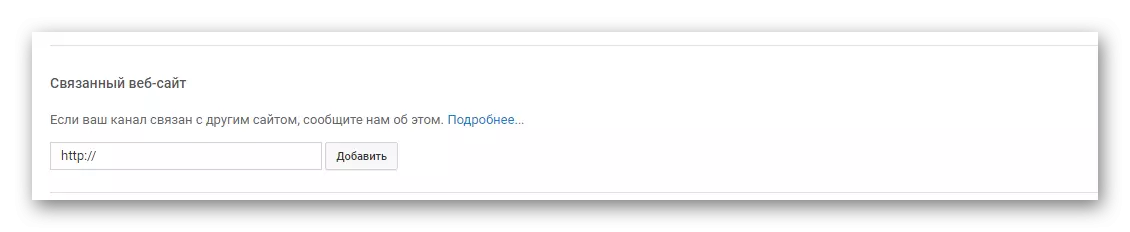

समुदाय सेटिंग्ज
आपल्या प्रोफाइलशी थेट संबंधित सेटिंग्ज व्यतिरिक्त, आपण ब्राउझ करणार्या वापरकर्त्यांसह विविध मार्गांनी संवाद साधण्यासाठी, समुदाय पॅरामीटर्स देखील संपादित करू शकता. या कलम मध्ये हे समजूया.

- स्वयंचलित फिल्टर या उपखंडात, आपण नियंत्रक नियुक्त करू शकता जे उदाहरणार्थ, आपल्या रोलर्स अंतर्गत टिप्पण्या हटवू शकतात. म्हणजे, या प्रकरणात, नियंत्रक आपल्या चॅनेलवरील कोणत्याही प्रक्रियेसाठी जबाबदार व्यक्ती आहे. पुढील "मंजूर वापरकर्ते" येते. आपण फक्त एखाद्या विशिष्ट व्यक्तीची टिप्पणी शोधत आहात, त्याच्या पुढील चेकबॉक्सवर क्लिक करा आणि त्याची टिप्पणी आता तपासल्याशिवाय प्रकाशित केली जाईल. अवरोधित वापरकर्ते - त्यांचे संदेश आपोआप लपलेले असतील. ब्लॅकलिस्ट - येथे शब्द जोडा, आणि जर ते टिप्पण्यांमध्ये भेटले असतील तर अशा टिप्पण्या लपविल्या जातील.
- डीफॉल्ट सेटिंग्ज. या पृष्ठावर हा दुसरा उपखंड आहे. येथे आपण आपल्या व्हिडिओ अंतर्गत टिप्पणी कॉन्फिगर कॉन्फिगर करू शकता आणि निर्मात्यांना आणि सहभागींची चिन्हे संपादित करू शकता.
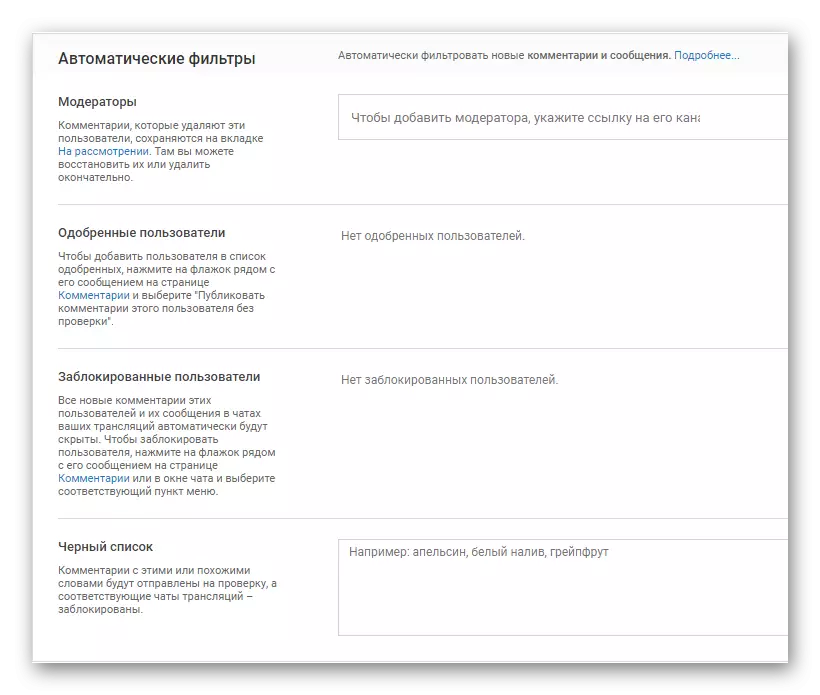
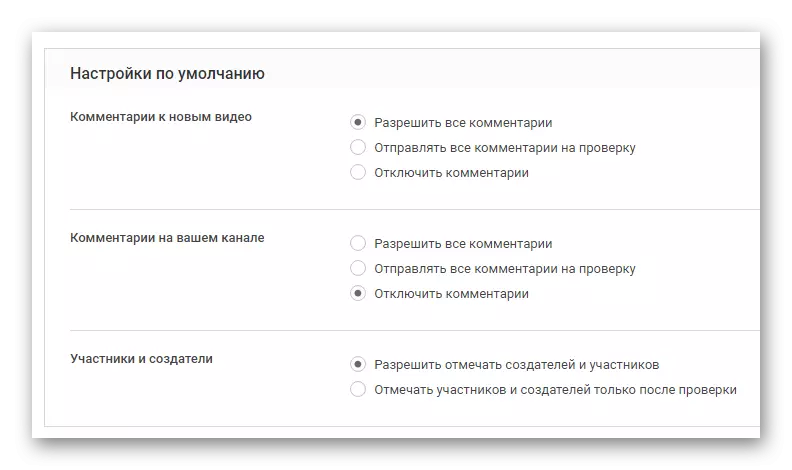
ही सर्व मूलभूत सेटिंग्ज आहेत जी मला सांगायची आहे. कृपया लक्षात ठेवा की बर्याच पॅरामीटर्स केवळ चॅनेलचा वापर करण्याच्या सोयीचंच नव्हे तर आपल्या रोलर्सच्या प्रमोशनवर तसेच थेट आपल्या कमाईवर YouTube संसाधनापासून मिळतात.
